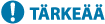
AirPrint-toiminnon käyttäminen
Tässä jaksossa kerrotaan asetuksista jotka tarvitaan AirPrintin käyttöön, sekä toimintaohjeista tulostusta, skannausta ja faksilähetyksiä varten Apple-laitteista.

AirPrint-asetukset |
AirPrint-toiminnot |
Vianmääritys |
AirPrint-asetusten määrittäminen
Voit tallentaa tiedot, joita käytetään laitteen tunnistamiseen, mm. laitteen nimen ja asennuspaikan. AirPrintin käyttöä varten tarvittavien asetusten koostaminen voi tapahtua Remote UI (Etäkäyttöliittymä) -sovelluksesta.
Asetusten koostaminen Remote UI (Etäkäyttöliittymä) -sovelluksella
1
Käynnistä Remote UI (Etäkäyttöliittymä) ja kirjaudu sisään järjestelmänvalvojan tilassa. Remote UI (Etäkäyttöliittymä) -sovelluksen käynnistäminen
2
Valitse [Asetukset/Tallennus].
Jos käytät mobiililaitetta, kuten iPad, iPhone tai iPod touch, lue "napsauta" kuten "napauta" tässä jaksossa.
3
Valitse [Verkkoasetukset]  [AirPrint-asetukset].
[AirPrint-asetukset].
 [AirPrint-asetukset].
[AirPrint-asetukset].4
Määritä tarvittavat asetukset ja valitse [OK].
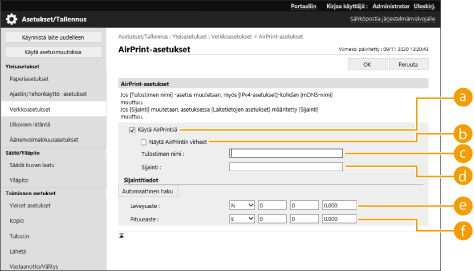
 [Käytä AirPrint:iä]
[Käytä AirPrint:iä]Ota AirPrint käyttöön valitsemalla tämä valintaruutu. Tyhjennä tämä valintaruutu, kun poistat AirPrintin käytöstä.
 [Näytä AirPrintin virheet]
[Näytä AirPrintin virheet]Jos tulostat AirPrint-toiminnolla ja tulostustiedostossa ilmenee ongelma eikä tiedosto tulostu oikein, voit valita tällä asetuksella, näytetäänkö käyttöpaneelissa virhenäyttöjä.
 [Tulostimen nimi]
[Tulostimen nimi]Kirjoita laitteen nimi. Jos mDNS-nimi on jo tallennettu kohtaan [mDNS-asetukset] ([Verkkoasetukset] kohdassa [Yleisasetukset] (Asetukset/Tallennus)), tallennettu nimi tulee näkyviin.
 [Sijainti]
[Sijainti]Syötä laitteen asennuspaikka. Jos sijainti on jo tallennettu kohtaan [Laitetietojen asetukset] ([Laitehallinta] kohdassa [Hallinta-asetukset] (Asetukset/Tallennus)), tallennettu nimi tulee näkyviin.
 [Leveysaste]
[Leveysaste]Syötä leveyspiiri jolle laite on asennettu.
 [Pituusaste]
[Pituusaste]Syötä pituuspiiri jolle laite on asennettu.
5
Käynnistä laite uudelleen.
Katkaise virta laitteesta, odota vähintään 10 sekuntia ja kytke virta takaisin.
Asetusten koostaminen kosketusnäytöstä
1
Valitse  (Asetukset Rekisteröi).
(Asetukset Rekisteröi).
 (Asetukset Rekisteröi).
(Asetukset Rekisteröi).2
Paina <Kirjautuminen>.
Syötä Järjestelmänvalvojan tunnus ja järjestelmän PIN.
3
Valitse <Yleisasetukset>  <Verkko>
<Verkko>  <Käytä AirPrint:iä>.
<Käytä AirPrint:iä>.
 <Verkko>
<Verkko>  <Käytä AirPrint:iä>.
<Käytä AirPrint:iä>.4
Valitse <Kyllä>  <OK>.
<OK>.
 <OK>.
<OK>.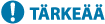 |
Jos valitset [Käytä AirPrint:iä], seuraaville asetuksille valitaan <TCP/IP-asetukset>-kohdassa asetus <Kyllä>.Käytä HTTP:tä IPP-tulostusasetukset Käytä IPv4 mDNS:ää Käytä IPv6 mDNS:ä Käytä verkkolinkkiskannausta |
 |
Jos muutat määritetyn [Tulostimen nimi] -asetuksen, et ehkä pysty enää tulostamaan Macista, jota on tähän asti voitu käyttää tulostukseen. Tämä johtuu siitä, että myös IPv4:n <mDNS-nimi> (DNS-asetusten määrittäminen) vaihdetaan automaattisesti. Lisää siinä tapauksessa tämä laite uudelleen Mac-tietokoneeseen. Kun AirPrint on käytössä, <Käytä samaa mDNS-nimeä kuin IPv4:lle> -asetuksena on <Kyllä> IPv6:n mDNS-nimelle. Tietokoneen nimen lisääminen tekee helpommaksi tunnistaa useita tulostimia jotka tulevat AirPrintiä. |
AirPrint-näyttö
Voit avata AirPrint-toiminnon näytön, jossa voit käyttää AirPrint-asetuksia ja myös katsoa tietoja tarvikkeista, kuten paperi ja väriaine. Lisäksi voit koostaa turvatoiminnon asetuksia.
Näyttö Macista
1
Valitse [System Preferences] työpöydän Dockissa  [Printers & Scanners].
[Printers & Scanners].
 [Printers & Scanners].
[Printers & Scanners].2
Valitse laite ja sitten [Options & Supplies].
3
Valitse [Näytä tulostimen sivu].
4
Remote UI (Etäkäyttöliittymä) -sovellukseen kirjautuminen
AirPrintin asetusten muuttaminen edellyttää kirjautumista pääkäyttäjänä.
AirPrintin näyttö
Jos kirjaudut pääkäyttäjän valtuuksin, voit vaihtaa myös AirPrintin asetukset AirPrintin sivulta.

 [AirPrint]
[AirPrint]
Voit tarkistaa arvot jotka on syötetty AirPrintin asetuksiin, kuten laitteen nimen ja sijainnin. Voit muuttaa asetuksia valitsemalla [Muokkaa].
 [Tulosta suojausasetukset]
[Tulosta suojausasetukset]
Määritä asetukset jotka vaaditaan tulostukseen käyttämällä TLS:ää ja autentikointia.
Jos <IPP-tulostusasetukset> on jo määritetty, nykyiset asetukset näytetään. Kohtaan [Tulosta suojausasetukset] tallennetut arvot muuttuvat kohdan <IPP-tulostusasetukset> arvojen mukaan.
 [Skannauksen suojausasetukset]
[Skannauksen suojausasetukset]
Määritä asetukset, jotka vaaditaan TLS-skannaukseen.
Jos <Käytä TLS-muotoa> kohdassa <Käytä verkkolinkkiskannausta> on jo määritetty, nykyiset asetukset näytetään. Kohtaan [Skannauksen suojausasetukset] tallennetut arvot muuttuvat kohdan <Käytä TLS-muotoa> kohdassa <Käytä verkkolinkkiskannausta> arvojen mukaan.
 [Käyttäjien hallinta]
[Käyttäjien hallinta]
Voit lisätä/muokata autentikoitavia käyttäjiä. Käyttäjien hallinta
 [TLS-asetukset]
[TLS-asetukset]
Voit vaihtaa avaimen ja varmenteen jota käytetään TLS:ään. TLS:n avaimen ja varmenteen määrittäminen
 [Avain- ja varmenneasetukset]
[Avain- ja varmenneasetukset]
Voit muodostaa ja asentaa avaimen ja varmenteen, tai pyytää varmenteen julkaisua. TLS:n avaimen ja varmenteen määrittäminen
Tarvikkeiden ja laiteversion tarkistaminen
Voit tarkistaa tiedot, jotka liittyvät laitteen paperilähteisiin, värin jäljelläolevan määrän ja laiteversion.
Tavaramerkit
Apple, Bonjour, iPad, iPhone, iPod touch, Mac, macOS, OS X ja Safari ovat Apple Inc. -yhtiön tavaramerkkejä. AirPrint ja AirPrint-logo ovat Apple Inc. -yhtiön tavaramerkkejä.
iOS on Cisco-yrityksen tavaramerkki tai rekisteröity tavaramerkki Yhdysvalloissa ja muissa maissa ja sitä käytetään lisenssillä.